7.30-8.1 全数会2025(第六届)机器人及智能工厂展
火热报名中>>
效率办公不等待 雷柏MT750S多模式激光鼠标评测
驱动介绍
与雷柏游戏鼠标的驱动界面不同,MT办公系列的鼠标驱动界面更加简洁明了。主界面右侧为雷柏MT750S鼠标图示,左侧则是具体的设置功能区域。此外,我们通过驱动主界面可以看到,我们此时正在采用蓝牙连接模式。相信如果可以附上电池电量显示将更加完美。
用户需要点击右侧鼠标图示中的响应按键,左侧会弹出对应的功能控制选项,例如右键我们可以设置剪切、复制、粘贴、查找、全选、新建、打印、保存等功能,其他按键均可设置对应的多功能按键,不过通过驱动我们发现,左键并不支持调节。
鼠标灵敏度调节采用拖动调节的方式,用户如果不适应DPI四挡调节,可自行设置。
在高级模式下,我们还看到了一项高级功能,包括播放音乐、启动程序、打开文件、打开目录等功能,用户均可通过雷柏官方驱动程序一键设置。
当然,如果我们使用的平台设备比较多,建议用户登录雷柏账号,支持邮箱注册。这样与雷柏MT750S支持连接4台设备的功能相互搭配,能够更加熟悉高效的使用每一台设备。
使用体验-功能强大 先型锋效
我们使用雷柏MT750S对日常工作中撰写文章以及更换设备等特点进行的测试。
使用手感
由于之前在用微软的Pro IntelliMouse,初次使用雷柏MT750S的感觉是不适应的,高于普通鼠标的隆起程度对于手掌而言并没有想象中那么舒适,不过在使用一段时间后开始习惯了这种商务鼠标的特性,符合人体工程学的设计能够让手部很好的处于一个自然下垂的位置,手部的握持感非常强。不过在使用中发现,左侧的两枚功能按键用处并不大,尤其是左侧最前端的多功能按键,在正常握持情况下很难点击(或许是本人手的问题)。
连接体验
雷柏MT750S做得很好的一点在于在设备左侧加入了显示屏,能够清楚显示连接所处设备的状态。尤其是对于家里+公司双重办公身份的人士而言效果尤为明显,蓝牙连接的方式可以让我们免去忘记携带USB接收器的尴尬。我在家已经通过蓝牙连接了一台设备,所以公司的设备是第二台硬件平台。在鼠标左侧,当我们连接某台设备时,对应的指示灯会处于常亮状态,而在不使用的情况下,灯光则熄灭。
总结-随时随地,轻松办公
近年来,无线多模鼠标已经不再是一个新鲜的话题,对于每一位经常更换办公地点、办公设备的商务人士来说,能够快速连接外设,进而实现高效率办公是不容忽视的一环。雷柏MT750S不仅支持有线数据连接以及2.4GHz无线连接两种方式,而且还加入了效率更高的蓝牙3.0、4.0无线模式,让这款鼠标真正意义上的成为了一款办公佳品。
如今这款鼠标已经在电商平台开售,199元的价格远低于市面上绝大多数同类型办公鼠标。总的来说,雷柏MT750S在整体体验上能够为上班族带来全新的办公体验,如果你是一名每天需要在不同场景下长时间办公的商务人士,并且对于鼠标舒适度有非常高的要求,那么不妨亲身尝试一下这款雷柏MT750S带给你的高效办公不等待。
(作者:刘国亮)
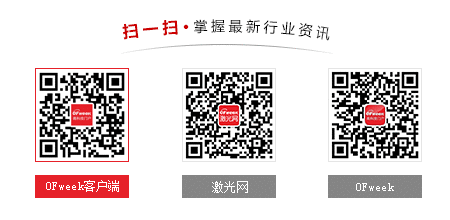
图片新闻
最新活动更多
-
7.30-8.1火热报名中>> 全数会2025(第六届)机器人及智能工厂展
-
7月30-31日报名参会>>> 全数会2025中国激光产业高质量发展峰会
-
7.30-8.1马上报名>>> 【展会】全数会 2025先进激光及工业光电展
-
免费参会立即报名>> 7月30日- 8月1日 2025全数会工业芯片与传感仪表展
-
精彩回顾立即查看>> 锐科激光《锐见·前沿》系列前沿激光应用工艺分享
-
精彩回顾立即查看>> 维度光电·引领光束质量分析应用全新浪潮【免费下载白皮书】
推荐专题







 分享
分享




























发表评论
请输入评论内容...
请输入评论/评论长度6~500个字
暂无评论
暂无评论